Mac에서 nvm 설치 및 환경 변수 설정하기 (zsh 터미널 / homebrew)
1.homebrew 설치
2.nvm 설치
brew install nvm
3.디렉토리를 생성
mkdir ~/.nvm
4.환경 변수 설정
vi ~/.zshrc
아래와 같은 텍스트가 나올텐데,
export PATH="/usr/local/sbin:$PATH" ~ ~ ~ ~ ~ ~
shift i키를 눌러 편집 상태로 만들어주고, 기존 내용의 다음 줄에 아래의 코드를 붙여 넣어준다.
export NVM_DIR="$HOME/.nvm" [ -s "/usr/local/opt/nvm/nvm.sh" ] && . "/usr/local/opt/nvm/nvm.sh" # This loads nvm [ -s "/usr/local/opt/nvm/etc/bash_completion.d/nvm" ] && . "/usr/local/opt/nvm/etc/bash_completion.d/nvm" # This loads nvm bash_completion
esc 를 눌러 편집 상태에서 나와주고, 마지막 줄에 :wq 를 입력 후 엔터를 눌러준다.
5.변경된 내용을 적용
source ~/.zshrc
6.nvm 버전 확인(터미널을 종료하고 다시 시작)
nvm --verison
버전을 확인하면 16.16.0
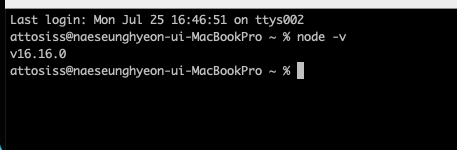
default 버전인 16.16.0 을 확인 할 수 있다.
이렇게 최신 버전으로 설정해놓으면 개발할 때 출동이 일어날 수 있기 때문에
선택적으로 이전 버전인 nvm install 14.18.1 도 설치해준다.
node version 14으로 개발하고 싶다면 터미널에 nvm use 14를 입력하면 바뀐다.
터미널을 끄면 version 16으로 바뀌기 때문에 이 점 유의하자 !
하지만 ,
zsh: command not found: nvm
이런 오류가 발생했었다. 구글링을 통해 해결하려 했으나 해결이 되지 않았고
차장님과 같은 환경이기 때문에 코드를 보내주셨다.
export PATH="$PATH:$HOME/.rvm/bin" export PATH="$PATH:/opt/homebrew/bin" #NVM export NVM_DIR="$HOME/.nvm" [ -s "/opt/homebrew/opt/nvm/nvm.sh" ] && . "/opt/homebrew/opt/nvm/nvm.sh" # This loads nvm [ -s "/opt/homebrew/opt/nvm/etc/bash_completion.d/nvm" ] && . "/opt/homebrew/opt/nvm/etc/bash_completion.d/nvm" # This loads nvm bash_completion
그랬더니 해결 !
컴퓨터마다 각자 개발 환경이 다르기 때문에 해결이 안됬던 것 같다.